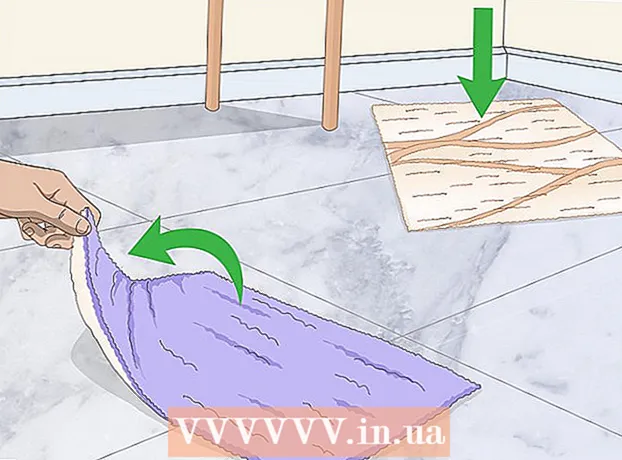Autor:
John Stephens
Data Utworzenia:
27 Styczeń 2021
Data Aktualizacji:
1 Lipiec 2024


- Na przykład, jeśli wiersz 24 ukryty, klikniesz spację między liczbą 23 i 25.
- Na komputerze Mac możesz nacisnąć klawisz Kontrola klikając to miejsce, aby otworzyć menu.

Kliknij Odkryj (Odkryj). To jest opcja w aktualnie wyświetlanym menu. Spowoduje to ponowne pojawienie się ukrytej linii.
- Możesz zapisać zmiany, naciskając Ctrl+S (w systemie Windows) lub ⌘ Command+S (na Macu).

Odkryj wiele sąsiadujących ze sobą linii. Jeśli zauważysz wiele ukrytych linii, odkryj je wszystkie, wykonując następujące czynności:
- naciśnij Ctrl (w systemie Windows) lub ⌘ Command (na komputerze Mac) podczas klikania linii powyżej i poniżej linii, które są ukryte.
- Kliknij prawym przyciskiem myszy jedną z wybranych linii.
- Kliknij Odkryj (Odkryj) w aktualnie wyświetlanym menu.
Metoda 2 z 3: Odkryj wszystkie ukryte linie

Kliknij przycisk „Zaznacz wszystko”. Ten prostokątny przycisk pojawia się w lewym górnym rogu arkusza, tuż nad wierszem liczb 1 i po lewej stronie nagłówka kolumny ZA. To jest czynność polegająca na zaznaczeniu całego arkusza programu Excel.- Możesz także kliknąć dowolną linię w tekście i nacisnąć Ctrl+ZA (w systemie Windows) lub ⌘ Command+ZA (na komputerze Mac), aby zaznaczyć cały arkusz.
Wybierać Ukryj i odkryj (Ukryj i odkryj). Ta opcja jest dostępna w menu Format. Po kliknięciu zobaczysz kolejne menu.
Kliknij Odkryj wiersze (Pokaż linie). To jest opcja z menu. Spowoduje to natychmiastowe wyświetlenie ukrytych wierszy w arkuszu.
- Możesz zapisać zmiany, naciskając Ctrl+S (w systemie Windows) lub ⌘ Command+S (na Macu).
Metoda 3 z 3: Regulacja wysokości linii
Kliknij przycisk „Zaznacz wszystko”. To jest prostokątny przycisk w lewym górnym rogu arkusza, tuż nad wierszem liczb 1 i po lewej stronie nagłówka kolumny ZA. Spowoduje to zaznaczenie całego arkusza programu Excel.
- Możesz także kliknąć dowolną linię w arkuszu i nacisnąć Ctrl+ZA (w systemie Windows) lub ⌘ Command+ZA (na komputerze Mac), aby zaznaczyć cały arkusz.
Kliknij kartę Dom. To jest karta pod zieloną sekcją u góry okna programu Excel.
- Jeśli już otworzyłeś kartę Dom, pomiń ten krok.
Kliknij Format (Format). Jest to zaznaczone w sekcji „Komórki” paska narzędzi w pobliżu prawego górnego rogu okna programu Excel. Pojawi się tu kolejne menu.
Kliknij Wysokość rzędu ... (Wysokość linii ...). Ta opcja jest dostępna z aktualnie wyświetlanego menu. Powinno pojawić się nowe okno z pustym tekstem.
Wprowadź domyślną wysokość linii. Wpisz 14.4 w polu wprowadzania tekstu w aktualnie wyświetlanym oknie.

Kliknij ok. Spowoduje to zastosowanie zmian do całych wierszy w arkuszu i ujawnienie wierszy, które zostały „ukryte”, poprzez dostosowanie wysokości linii.- Możesz zapisać zmiany, naciskając Ctrl+S (w systemie Windows) lub ⌘ Command+S (na Macu).